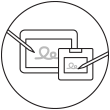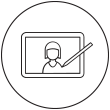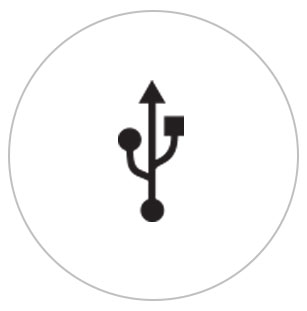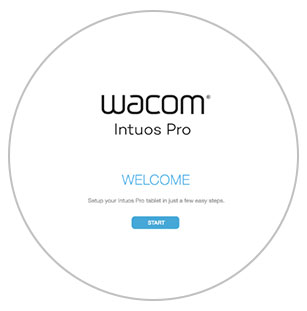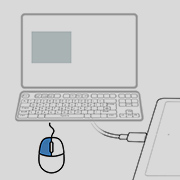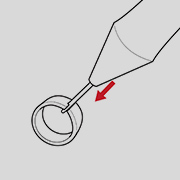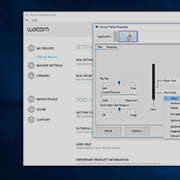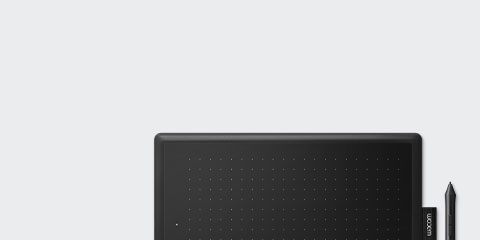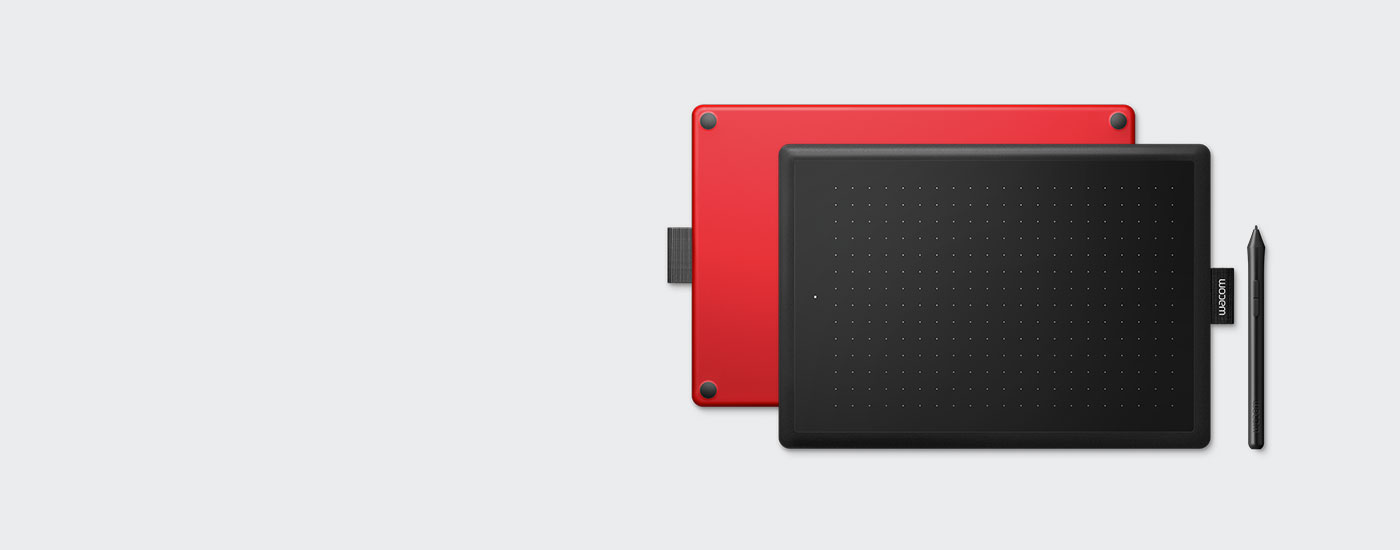
One by Wacom
시작하기
시작하기
다음 단계에 따라 One by Wacom
Mac에서 Wacom 드라이버를 설치하는 방법 – 문제 해결
Wacom Desktop Center
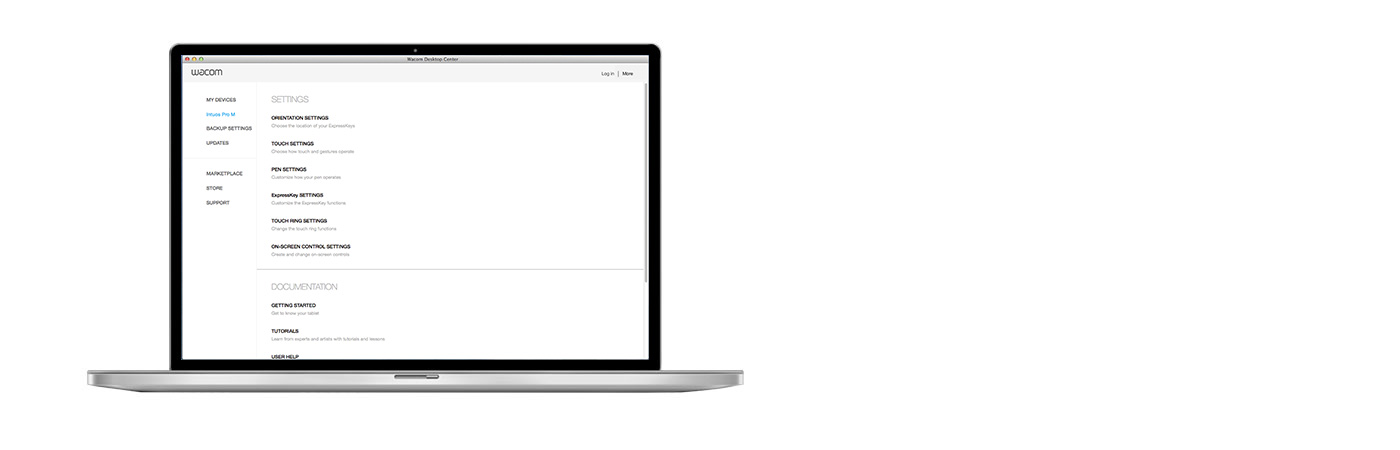
다음을 하려면 Wacom Desktop Center를 이용하세요.
![]() 펜 스위치 설정 사용자 지정
펜 스위치 설정 사용자 지정
![]() 사용자 도움말
사용자 도움말
![]() 드라이버/펌웨어 업데이트 다운로드
드라이버/펌웨어 업데이트 다운로드
![]() 튜토리얼 보기
튜토리얼 보기

플러그 앤 플레이. One by Wacom을 Chromebook 기기와 연결하세요
보유하고 계신 Chromebook 기기가 호환되는 기종인지 확인해 주세요. One by Wacom은 최신 버전의 Chrome OS(Kernel 4.4 이상 필요)로 운영되는 Chromebook 기기와 작동합니다. USB 케이블을 펜 타블렛과 Chromebook 기기에 연결하세요. 드라이버 설치나 다운로드가 필요하지 않습니다. 그저 Chromebook 기기에서 디지털 펜 입력이 선사하는 장점을 즐기보세요.
*일부 기기는 드라이버 업데이트가 필요합니다.
시작에 도움이 되는 영상
연결 & 드라이버 다운로드 + Zoom & Teams 사용 시작
제공되는 교육용 앱
등록 & 다운로드
앱 사용 시작
Chrome 브라우저를 사용하여 등록 및 다운로드
Wacom 제품 크리닝 관련 권장 사항 및 가이드라인
모든 Wacom 제품은 70~75% 소독용 알코올(아이소프로필)을 부드럽고 보풀이 없는 천에 묻혀 안전하게 닦을 수 있습니다. 물기가 있는 천을 이용하실 경우, 제품의 틈이 없는 외부 표면만 가볍게 닦으시기 바랍니다. 표백제를 사용하지 마십시오. 틈이 있는 곳에 습기가 닿지 않도록 주의하십시오. 또한 Wacom 제품을 어떤 세척 용액에 담가서도 안 됩니다. 아래에서 더 자세한 내용을 확인할 수 있습니다. 문의 사항이 있을 경우 지역별 Wacom 고객 서비스 팀에 문의하십시오.
FAQs
도움이 필요하세요?
-
지원으로 이동
제품에 문제가 있거나 궁금한 사항이 있나요?